Como consertar o laptop HP não liga {Resolvido}
Publicados: 2022-03-18O seu laptop HP não liga mesmo quando conectado? Não há com o que se preocupar, tente essas maneiras poderosas e fáceis de resolver esse problema, de maneira fácil e rápida.
Nada pode ser pior do que encontrar uma tela preta logo após pressionar o botão da fonte de alimentação para ligar seu laptop ou notebook. Você apenas tenta ligar seu laptop HP para trabalhar e descobre que não pode fazer isso acontecer. Como é irritante! Não apenas para usuários da HP, mas isso pode ocorrer a qualquer um, incorporando aqueles que possuem laptops das maiores marcas do mundo. Vimos vários usuários reclamando sobre os problemas com seus laptops HP. Isso pode ocorrer quando a bateria do seu laptop está danificada ou devido a conflitos de hardware externo. Bem, seja qual for o motivo, a boa notícia é que o problema é solucionável.
Portanto, não entre em pânico, se o seu laptop HP não ligar, depois de ler este guia, você poderá corrigir o problema por conta própria.
Soluções fáceis e rápidas para consertar o laptop HP não ativam o problema
Você está gritando, “como faço para consertar meu laptop HP quando ele não liga”? Aqui estão algumas possíveis soluções alternativas que você pode tentar para corrigir o problema. Não há necessidade de experimentá-los todos, basta trabalhar do seu jeito e escolher o que funciona melhor para você. Agora, vamos lê-los abaixo:
Solução 1: soluções alternativas iniciais
Antes, tentando outras táticas complicadas e avançadas, apenas tente esses hacks básicos, mas poderosos, para consertar o laptop HP que não liga. Isso funcionou para muitos usuários que tiveram problemas com seus laptops HP.
- Como você sabe, você não iniciará seu laptop se a fonte de alimentação não estiver funcionando corretamente. Portanto, em primeiro lugar, você deve certificar-se de que sua bateria está funcionando corretamente. Se você achar que a bateria está corrompida ou danificada, você deve fazer uma substituição. O que mais, você também pode tentar usar o carregador do laptop para resolver o problema.
- Outra maneira de consertar o laptop HP não liga o Windows 10 PC é desconectar os dispositivos externos que estão vinculados ao seu laptop HP. Como alguns dispositivos externos podem levar a conflitos de hardware com seu laptop, desconectar os dispositivos externos é importante para corrigir o problema.
Se esses hacks simples não fizeram nenhuma alteração, tente outras soluções avançadas mencionadas abaixo.
Leia também: Baixe, instale e atualize os drivers HP EliteBook 8560p no Windows
Solução 2: instale as atualizações mais recentes do sistema
Se as coisas básicas não o ajudaram, talvez seja necessário verificar as atualizações mais recentes do sistema. E, se você encontrar alguma atualização disponível, faça o download imediatamente. Para atualizar sua versão do Windows, você só precisa usar o Windows Update e, em seguida, poderá baixar e instalar as atualizações mais recentes para o seu laptop HP. Siga os passos abaixo:
- Vá para o botão do menu Iniciar e clique nele.
- Passe o mouse sobre o ícone de engrenagem (Configurações) e clique no mesmo.
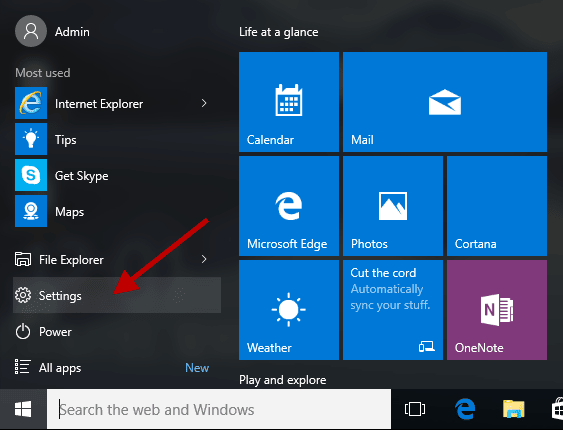
- Esta ação o levará ao prompt Configurações do Windows, aqui você precisa escolher a opção Atualização e segurança .
- Em seguida, verifique se o Windows Update está selecionado no painel esquerdo. Em seguida, clique em Verificar atualizações .
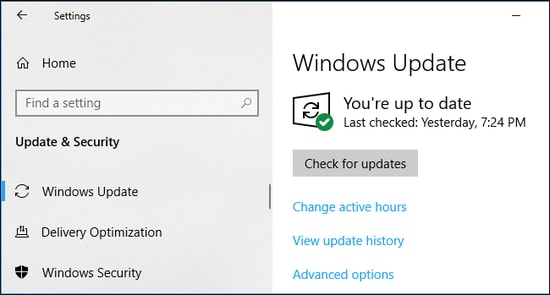
Aguarde um pouco e deixe o Windows Update concluir o processo de busca pelas atualizações mais recentes do sistema. Se alguma atualização estiver disponível, ela será baixada e instalada automaticamente. Quando tudo estiver pronto, reinicie o computador.

Solução 3: atualizar drivers de dispositivo
Inúmeros problemas de PC ou laptop geralmente ocorrem quando você não atualiza os drivers do dispositivo por tanto tempo. Isso significa que drivers de dispositivo desatualizados, defeituosos ou corrompidos impedem que seu PC ou laptop funcione corretamente. Portanto, você deve atualizar os drivers para resolver o problema.
Para atualizar os drivers, você pode visitar o site oficial da HP e procurar os drivers mais recentes. Em seguida, selecione a versão correta do sistema operacional Windows e baixe o arquivo de driver relevante. Em seguida, execute o arquivo baixado e siga as instruções na tela para instalar os drivers.
Atualizar drivers manualmente pode ser demorado e problemático, especialmente para iniciantes. Portanto, sugerimos usar o Bit Driver Updater. É um dos melhores softwares de atualização de drivers de terceiros que permite que os usuários atualizem sem problemas os drivers desatualizados. O software reconhece automaticamente o sistema e, em seguida, encontra os drivers mais compatíveis para ele.
Isso também limpa o lixo do sistema nos cantos e aumenta o desempenho geral do PC. Agora, dê uma olhada nas etapas abaixo para usar o Bit Driver Updater:
- Baixe e instale o Bit Driver Updater em seu site oficial ou no botão fornecido abaixo.
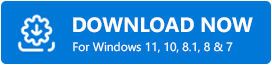
- Abra o Bit Driver Updater e clique na opção Scan para iniciar o processo.
- Aguarde a conclusão do processo.
- Revise os resultados da verificação e clique em Atualizar agora ao lado do driver que você deseja atualizar.
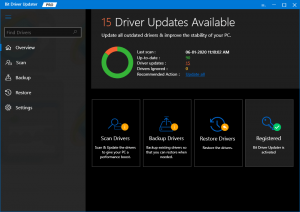
- Se você estiver usando a versão completa do Bit Driver Updater, clique no botão Atualizar tudo. Isso ajudará você a realizar downloads de driver em massa.
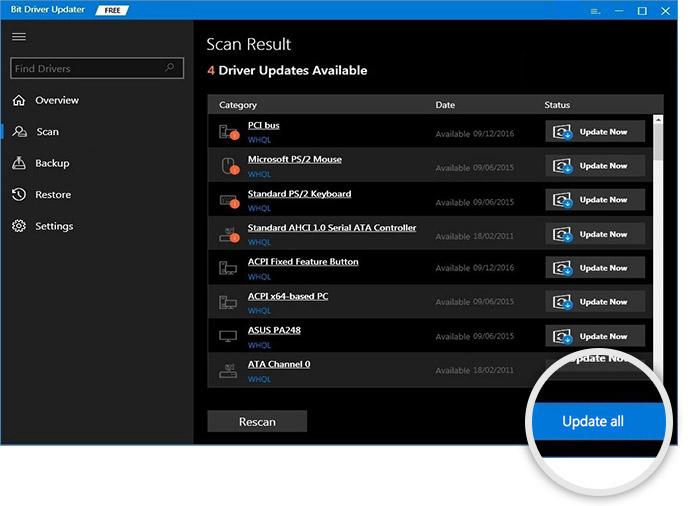
No entanto, a versão gratuita não suporta a funcionalidade de atualização de driver com um clique. Com a versão gratuita, você precisa atualizar os drivers um por um. O que está notando, a versão completa do Bit Driver Updater oferece assistência técnica 24 horas por dia, 7 dias por semana e uma política de reembolso garantido de 60 dias.
Depois de atualizar os drivers, reinicie seu laptop HP e verifique se o 'laptop HP não liga' foi corrigido. Se não, então prossiga com o último recurso.
Leia também: Drivers HP Pavilion dv6000 Download, instalação e atualização para Windows
Solução 4: Reinicialize seu laptop
Se nada funcionar, tente atualizar e redefinir seu laptop HP para contornar o problema. Aqui estão os passos que você precisa levar em consideração:
- Certifique-se de que seu laptop está DESLIGADO.
- Em seguida, desconecte todos os dispositivos externos para continuar.
- Retire a bateria e desconecte a fonte de alimentação do seu laptop.
- Agora, pressione o botão liga / desliga e segure-o por cerca de 60 segundos.
- Reconecte o adaptador de energia (carregador de energia).
- Depois disso, aperte o botão liga / desliga para ligar seu laptop HP.
Por fim, insira a bateria de volta e tente acessar seu laptop HP para testar o problema. Isso definitivamente deve resolver seu problema.
O laptop HP não liga: CORRIGIDO
Se você achar que seu laptop HP não está funcionando conforme o esperado, não entre em pânico. Não é um problema raro, muitos usuários de laptops HP estão enfrentando ou já foram incomodados pelo mesmo distúrbio do qual estamos falando atualmente. Se o seu laptop HP não estiver funcionando corretamente ou parar de funcionar completamente, você pode colocar o dispositivo de volta no caminho certo usando qualquer uma das táticas explicadas neste guia de solução de problemas. Este tutorial discutiu algumas maneiras testadas e tentadas de resolver que o laptop HP não liga mesmo quando conectado.
Esperamos que você ache este documento útil. Informe-nos através da caixa abaixo se tiver dúvidas, preocupações ou outras sugestões. Para mais informações relacionadas à tecnologia, assine nossa Newsletter e siga-nos no Facebook, Twitter, Instagram e Pinterest.
